2025 Spotify Зависание в автономном режиме: исправлено!
Spotify может быть одним из наиболее используемых и популярных музыкальных онлайн-сервисов в наши дни, но он также не идеален. Он может иметь такие ошибки, как Spotify завис в автономном режиме, и многие другие. Что ж, если музыка является одним из лучших развлечений в наши дни, вам необходимо немедленно исправить эту ошибку! Теперь, благодаря новейшим технологиям, которые принесли людям, вам не нужно полагаться на какое-либо приложение для загрузки MP3 для получения музыки, поскольку раньше не было доступных сайтов потоковой передачи музыки, которые люди могли бы использовать.
Однако в наши дни миллионы треков наконец-то можно слушать, и теперь люди могут слушать музыку в любое время и в любом месте, если есть надежный источник Интернета. Это может быть возможно с помощью музыкальных онлайн-сервисов, таких как Spotify.
В этой статье мы разберемся, как можно исправить ошибку, при которой Spotify завис в автономном режиме. Мы собираемся обсудить каждое из возможных решений, чтобы увидеть, можно ли решить проблему как можно скорее, чтобы у вас не было никаких задержек при прослушивании любимых песен.
Содержание статьи Часть 1. Есть ли какое-нибудь решение, чтобы исправить мою Spotify Что зависает в автономном режиме?Часть 2. Лучший альтернативный способ доступа Spotify Музыкальные треки без проблем даже в автономном режимеЧасть 3. Подводя итоги
Часть 1. Есть ли какое-нибудь решение, чтобы исправить мою Spotify Что зависает в автономном режиме?
Вам было бы приятно узнать, что ошибка, в которой находится ваш Spotify Зависание в автономном режиме можно решить! И с решениями, которые мы собираемся представить, не будет так уж сложно справиться, поэтому все может немедленно вернуться к тому, что было раньше. Давайте теперь посмотрим ниже, какие решения мы могли бы попытаться реализовать.
Перезайдите в свой Spotify Аккаунт
Одна из основных вещей, которые люди делают, — это пытаются войти в систему. Spotify учетную запись, которую они используют. Это своего рода обновление инструмента, или вы допустили ошибки при входе в свою учетную запись. Вы можете легко заметить, что вы не вошли в приложение должным образом, когда увидите, что оно не загружает все загруженные треки, а также показывает символ отсутствия подключения к Интернету. Итак, вы можете выйти из приложения, а затем войти еще раз, выполнив следующие действия.
Рабочий стол
- Продолжать официальный сайт Spotify.
- Затем перейдите в раздел «Профиль», который вы увидите в левой части интерфейса в нижней части.
- Затем нажмите вкладку выхода из системы.
- После этого вы можете войти в свою учетную запись, используя все свои учетные данные.
Мобильные устройства
- На своем устройстве откройте Spotify приложение
- Затем перейдите и выберите опцию «Ваша библиотека», которую вы увидите в правой части и нижнем углу интерфейса.
- Перейдите и посетите вкладку «Настройки».
- Затем прокрутите вниз, пока не увидите опцию «Выход», коснитесь ее, чтобы продолжить.
- Затем вы можете снова войти в систему и ввести свое имя пользователя и пароль.
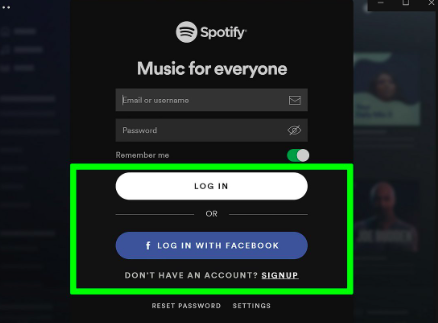
Попробуйте отключить автономный режим
Еще один способ исправить Spotify застрял в автономном режиме - попытаться отключить автономный режим. Этот режим используется, если вы являетесь автономным пользователем. Если вы видите этот режим, это означает, что у вас есть возможность доступа к автономным трекам. Вы также можете загружать песни из своей учетной записи без прерывания рекламы или даже пользоваться неограниченным количеством пропусков, если хотите. Это также приведет к тому, что у вас не будет статуса подключения к Интернету, и чтобы отключить автономный режим, вам придется снова подключиться к сети.
- Запустить Spotify приложение.
- Затем перейдите в «Настройки» и найдите опцию «Автономный режим».
- Как только вы его найдете, вам нужно отключить указанную опцию.
- Затем вы можете попробовать перезапустить приложение.
Установить Spotify Учетная запись как исключение в режиме экономии данных
Вы также можете выполнить следующие шаги и посмотреть, сможет ли это решить проблему. Spotify завис в автономном режиме:
- На мобильном телефоне зайдите в «Настройки».
- Затем начните выбирать параметры «Беспроводная связь» и «Сеть».
- Затем вы увидите опцию «Использование данных», затем вам нужно выбрать опцию «Экономия данных».
- В случае, если вы не можете видеть Spotify, вы можете включить его в качестве исключения.
И вот вы где! Это лишь некоторые из решений, которые вы можете попытаться найти на начальном этапе и решить проблему. Spotify Ошибка зависания в автономном режиме. Вы всегда можете поискать в Интернете другие решения, если они не смогут решить вашу проблему.
Часть 2. Лучший альтернативный способ доступа Spotify Музыкальные треки без проблем даже в автономном режиме
Чудеса музыки подобны чудесам природы, они бесконечны. Это та самая причина, по которой многие любители музыки хотели раскрыть ее, узнать больше, чем все, что музыка может вам дать. Вот почему нет никаких сомнений в том, почему в наши дни востребованы онлайн-сервисы потоковой передачи музыки, позволяющие любителям музыки получить доступ к музыке на каждом шагу.
Сегодня одним из крупнейших и лучших музыкальных сервисов является Spotify, у него есть функции, которые людям определенно понравятся. Вы можете использовать Spotify для потоковой передачи всех ваших самых любимых музыкальных треков онлайн и даже офлайн. Он планирует предложить своим пользователям бесплатный план, которым вы можете наслаждаться, пока у вас есть стабильное подключение к Интернету. Мы надеемся, что благодаря деталям, которые мы изложили выше, мы наконец сможем помочь вам. решить дилемму, где Spotify завис в автономном режиме.
С другой стороны, есть цена, которую вам придется заплатить, если вы хотите слушать песни, даже если ваше подключение к Интернету недоступно. Существуют премиальные планы, которыми вы можете воспользоваться, и вы можете выбирать в зависимости от вашего бюджета и функций, которыми вы хотите пользоваться. Учитывая все варианты цитат, не лучше ли было бы использовать альтернативу? Ну, вот почему мы здесь, чтобы поговорить о TunesFun Spotify Music Converter. Этот профессиональный инструмент — лучшая альтернатива, которую можно использовать, когда дело касается доступности музыки.
Судя по названию инструмента, он может работать как конвертер. Итак, это может конвертируйте ваши музыкальные файлы в гибкие форматы файлов, такие как MP3, MP4, AC3, FLAC, AIFF, WAV и многое другое. Когда мы говорим о преобразовании с помощью этой профессиональной услуги, процесс происходит быстро, поэтому вы наверняка сэкономите деньги и время. И даже если процесс идет быстро, результаты все равно могут быть потрясающими, обеспечивая наилучшие результаты, которые вы когда-либо могли себе представить. Интерфейс и инструкции по использованию TunesFun Spotify Music Converter также просты и легки в исполнении. Мы перечислили эти шаги ниже, чтобы вы могли использовать их в качестве справки.
Шаг 1. У вас должен быть этот инструмент, поэтому вам необходимо загрузить и установить профессиональный инструмент на свой компьютер. После завершения установки вы можете начать импорт файлов, которые хотите преобразовать. Вы также можете использовать вкладку «Добавить файлы», метод перетаскивания или копирование URL-адресов.

Шаг 2. Начните выбирать форматы файлов после того, как вы добавили музыкальные файлы для конвертации. Вы можете выбирать из различных форматов, которые TunesFun Spotify Music Converter предложения. Затем создайте папку для сохранения всех музыкальных файлов после начала преобразования. Переименуйте папку для облегчения идентификации, вы можете использовать названия альбомов, названия песен или даже жанры музыкальных файлов.

Шаг 3. Нажмите вкладку «Конвертировать», чтобы начать процесс конвертации. Этот процесс займет у вас всего несколько минут, поэтому вы наверняка получите нужные музыкальные файлы в кратчайшие сроки.

Вы также можете следить за статусом процесса конвертации, перейдя на главную страницу TunesFun Spotify Music Converter.
Часть 3. Подводя итоги
Ошибки неизбежны в любой системе. Итак, технически не существует абсолютного способа избежать встречи с Spotify ошибка зависания в автономном режиме, но у нас есть способы ее исправить, и на этот раз мы можем положиться на эти решения. Кто знает, когда-нибудь появится больше решений или даже способов избежать этого, поскольку избегать лучше, чем лечить. С другой стороны, в наши дни лучше всего иметь профессиональные инструменты, такие как TunesFun Spotify Music Converter, которые являются абсолютным ответом на вопрос, как сделать доступность песен более возможной, чем когда-либо.
Оставить комментарий